2 OASE 【ITAドライバ】メッセージ抽出定義画面のメニュー 、画面構成¶
2.1 基本画面構成¶
メッセージ抽出定義画面の画面構成は次のとおりです。
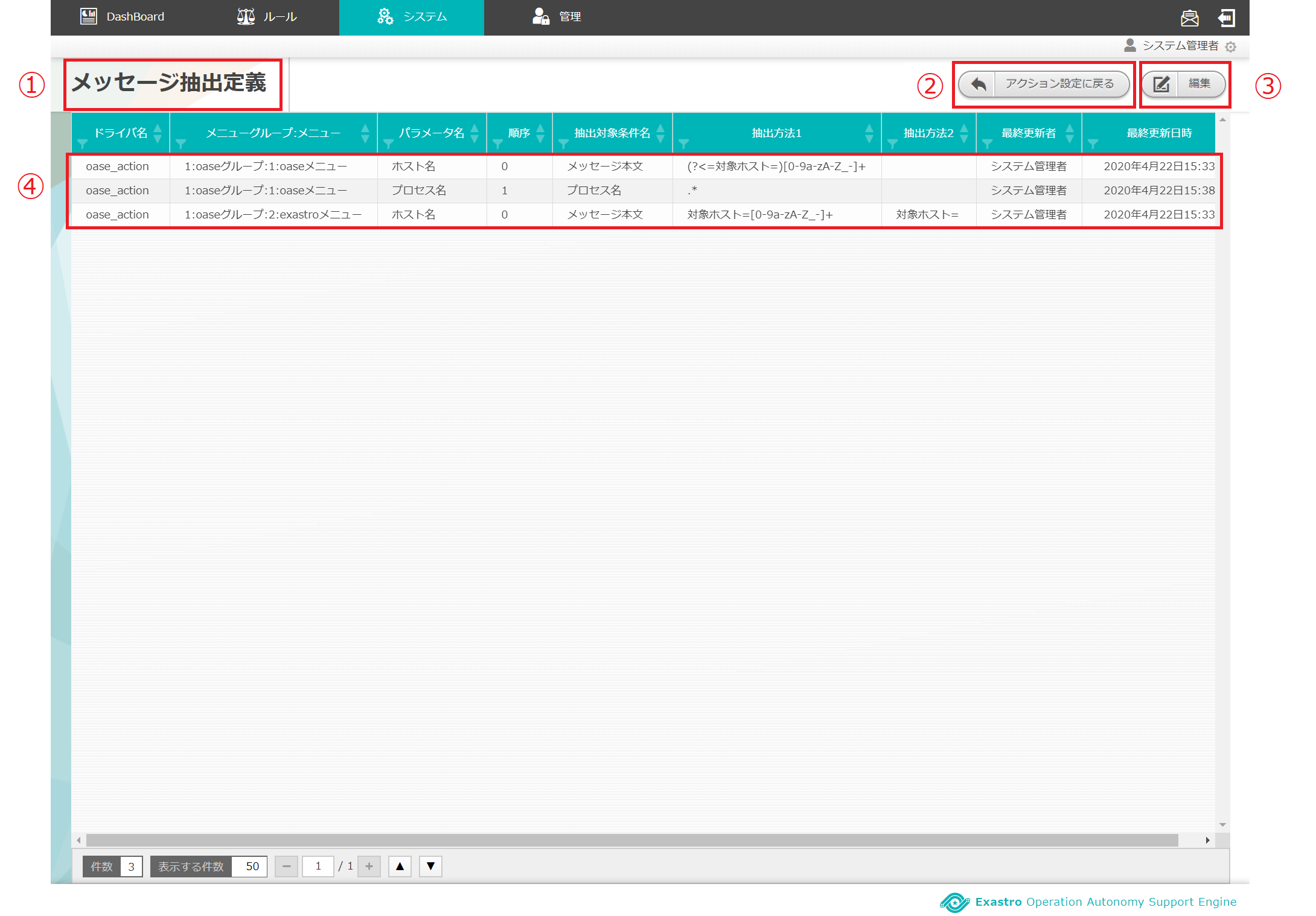
図 2.1-1 画面構成¶
メッセージ抽出定義画面の各構成要素と、その機能は次の表のとおりです。
No. |
構成要素 |
説明 |
|---|---|---|
1 |
作業画面名 |
現在表示している作業画面の名称です。 |
2 |
アクション設定に戻るボタン |
メッセージ抽出定義画面からアクション設定画面に戻ります。 |
3 |
編集ボタン |
編集画面に遷移し、メッセージ抽出定義の追加、編集、削除をします。 |
4 |
一覧 |
現在メッセージ抽出定義に登録されている情報が表示されます。 |
メッセージ抽出定義が1件も登録されていない場合は以下のように表示されます。
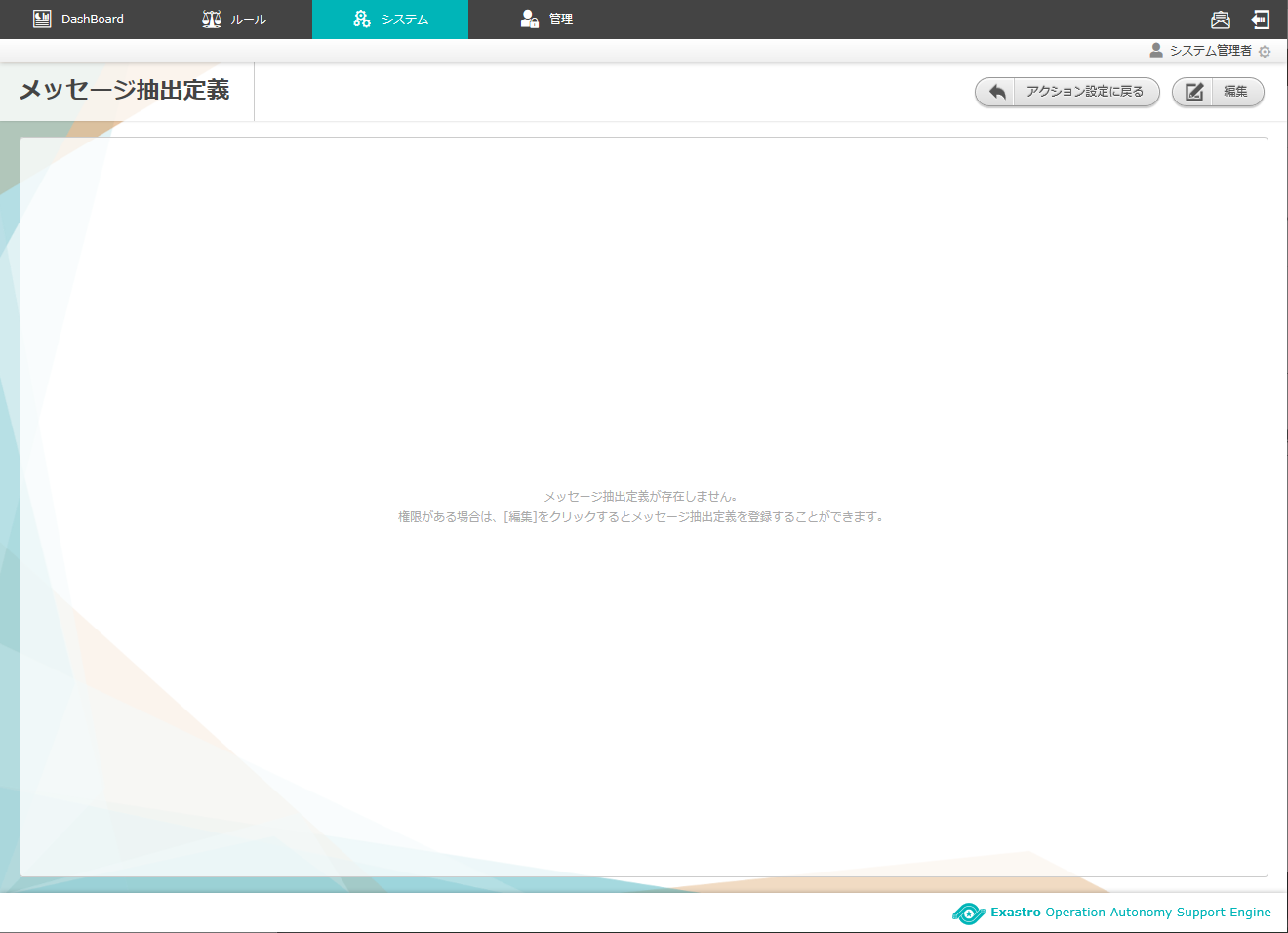
図 2.1-2 画面構成¶
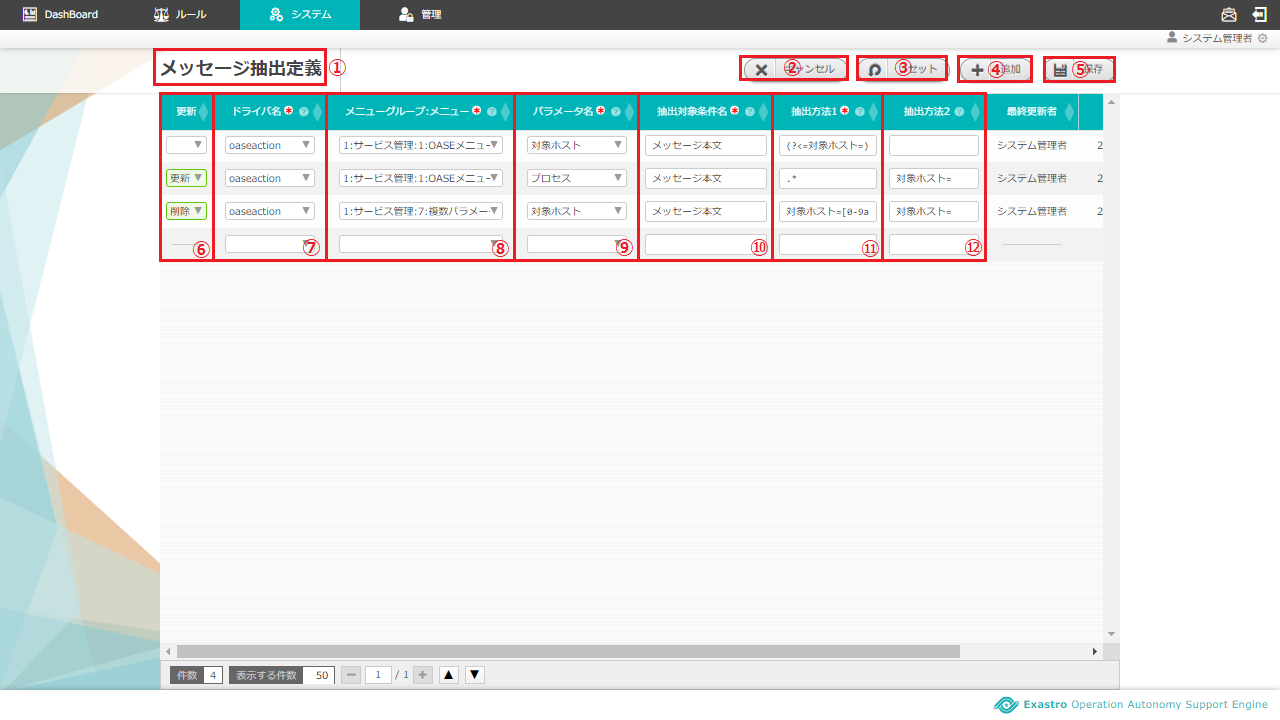
図 2.1-3 画面構成¶
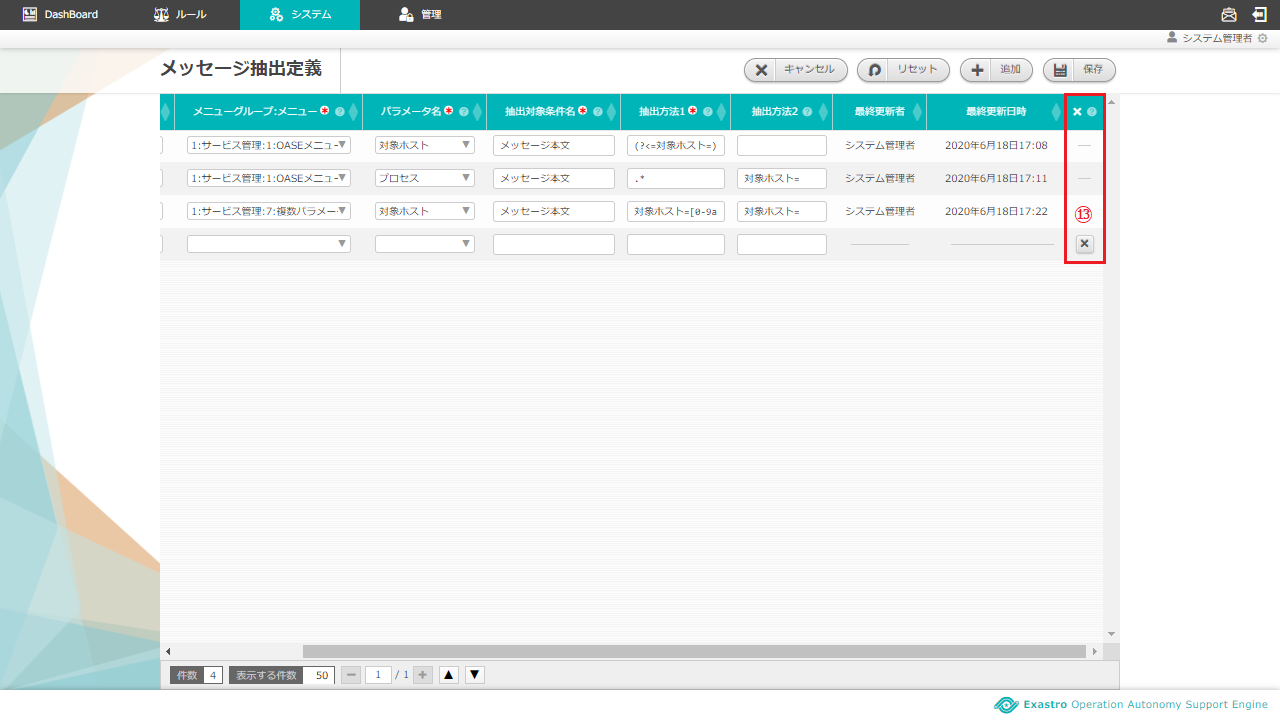
図 2.1-4 画面構成¶
メッセージ抽出定義の編集画面の各構成要素と、その機能は次の表のとおりです。
No. |
構成要素 |
説明 |
|---|---|---|
1 |
作業画面名 |
現在表示している作業画面の名称です。 |
2 |
キャンセルボタン |
変更内容を破棄してメッセージ抽出定義編集画面を閉じ、メッセージ抽出定義画面に戻ります。 |
3 |
リセットボタン |
編集途中の内容を編集前の値にリセットします。 |
4 |
追加ボタン |
メッセージ抽出定義入力欄を1行ずつ追加します。 |
5 |
保存ボタン |
編集内容を保存します。 |
6 |
更新メニュー |
既存のメッセージ抽出定義に対し「更新」または「削除」を選択できます。※「4.追加ボタン」押下による新規追加行には表示されません。 |
7 |
ドライバ名 |
アクション設定画面で追加したITAドライバを選択できます。 |
8 |
メニューグループ:メニュー |
ITAにて作成したパラメータシートのメニューを選択できます。 |
9 |
パラメータ名 |
抽出項目を選択できます。 |
10 |
抽出対象条件名 |
抽出対象となるディシジョンテーブルファイルの条件名を入力します。 |
11 |
抽出方法1 |
抽出対象に対して実施する正規表現を入力します。※具体例は下記「(3)抽出方法1、2の記述例と使用可能な正規表現」参照 |
12 |
抽出方法2 |
抽出方法1の結果に対して切り取る文字列を入力します。※具体例は下記「(3)抽出方法1、2の記述例と使用可能な正規表現」参照 |
13 |
削除ボタン |
追加した行を削除します。 |
2.2 メッセージ抽出定義画面の操作方法¶
構成要素に対する操作方法を説明します。
(1)メッセージ抽出定義画面¶
一覧¶
登録されているメッセージ抽出定義を一覧で表示します。
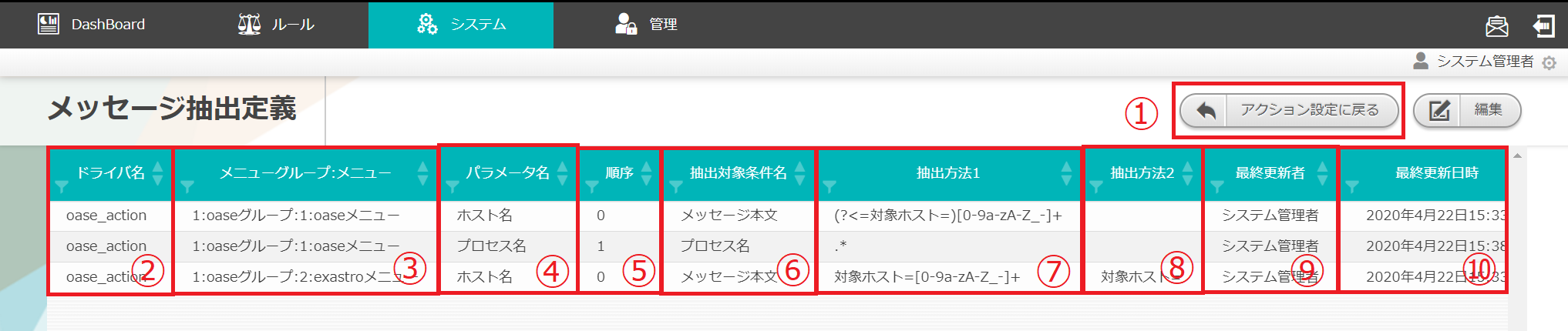
図 2.2-1-1 一覧画面に表示される項目¶
No. |
構成要素 |
説明 |
|---|---|---|
1 |
アクション設定に戻るボタン |
メッセージ抽出定義画面からアクション設定画面に戻ります。 |
2 |
ドライバ名 |
メッセージ抽出定義のドライバ名が表示されます。 |
3 |
メニューグループ:メニュー |
メッセージ抽出定義のメニューが表示されます。 |
4 |
パラメータ名 |
メッセージ抽出定義のパラメータ名が表示されます。 |
5 |
順序 |
メッセージ抽出定義の順序が表示されます。 |
6 |
抽出対象条件名 |
メッセージ抽出定義の抽出対象条件名が表示されます。 |
7 |
抽出方法1 |
メッセージ抽出定義の抽出方法1が表示されます。 |
8 |
抽出方法2 |
メッセージ抽出定義の抽出方法2が表示されます。 |
9 |
最終更新者 |
メッセージ抽出定義のドライバ名、メニューグループID、メニューID、パラメータ名、順序、抽出対象条件名、抽出方法1および抽出方法2を更新したユーザの名前が表示されます。 |
10 |
最終更新日時 |
メッセージ抽出定義のドライバ名、メニューグループID、メニューID、パラメータ名、順序、抽出対象条件名、抽出方法1および抽出方法2を更新した日時が表示されます。 |
ノート
アクション設定画面のアクセス権限が「更新可能」以外の場合「編集」ボタンは表示されません。
(2)メッセージ抽出定義編集画面¶
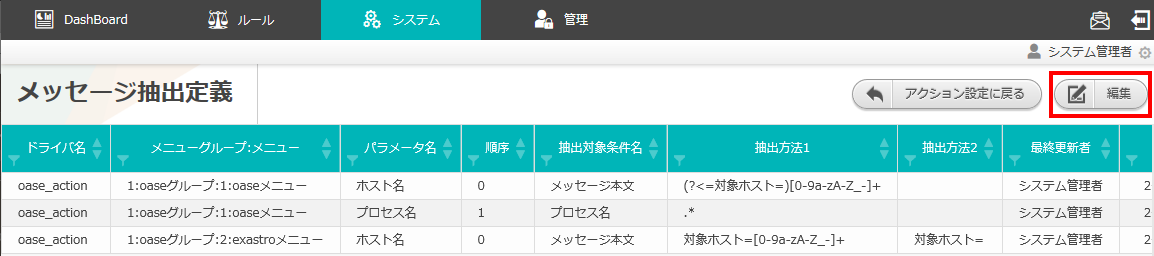
図 2.2-2-1 アクセス権限が「更新可能」の場合表示される「編集ボタン」¶
入力欄¶
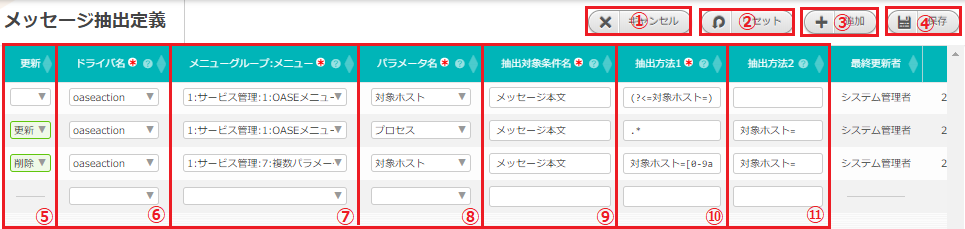
図 2.2-2-2 メッセージ抽出定義編集画面の各項目¶
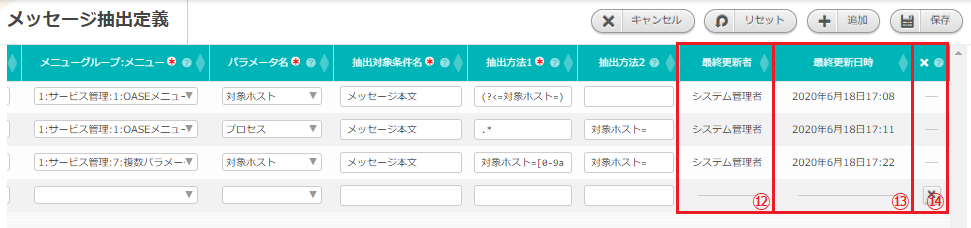
図 2.2-2-3 メッセージ抽出定義編集画面の各項目¶
ノート
ノート
No. |
構成要素 |
説明 |
|---|---|---|
1 |
キャンセル |
変更内容を破棄してメッセージ抽出定義編集画面を閉じ、メッセージ抽出定義画面に戻ります。 |
2 |
リセット |
値を変更する前のメッセージ抽出定義編集画面に戻ります。 |
3 |
追加 |
編集欄が1行追加されます。 |
4 |
保存 |
更新列の値が「更新」のみの場合、更新内容が反映されたメッセージ抽出定義画面に移ります。更新列の値に「削除」が含まれる場合、対象のメッセージ抽出定義が削除されたメッセージ抽出定義画面に移ります。 |
5 |
更新 |
既存のメッセージ抽出定義を更新する場合はプルダウンメニューから「更新」を選択してください。また、削除する場合は「削除」を選択してください。選択状態で「保存ボタン」を押下すると、選択した内容が反映されます。※新規追加行にはプルダウンメニューは表示されません。 |
6 |
ドライバ名 |
入力必須項目です。 |
7 |
メニューグループ:メニュー |
入力必須項目です。 |
8 |
パラメータ名 |
対象ホストを指定したい場合は入力必須項目です。パラメータシートの登録にはこの値が「ホスト名」に設定されているレコードが必要になります。また、Terraform連携時等で「ホスト名」の事前設定がない場合は入力必須項目ではありません。 |
9 |
抽出対象条件名 |
入力必須項目です。32文字以内で入力してください。入力項目は抽出対象となるディシジョンテーブルにて設定した条件名となります。 |
10 |
抽出方法1 |
入力必須項目です。512文字以内で入力してください。 |
11 |
抽出方法2 |
任意入力項目です。512文字以内で入力してください。 |
12 |
最終更新者 |
メッセージ抽出定義編集画面の「保存ボタン」を押下したユーザ名が自動で反映されます。 |
13 |
最終更新日時 |
メッセージ抽出定義編集画面の「保存ボタン」を押下した時刻が自動で反映されます。 |
14 |
追加行削除ボタン |
メッセージ抽出定義編集画面の「追加ボタン」を押下した場合、欄内に押下可能な「×」ボタンが表示されます。「×」ボタンを押下すると、追加行が削除されます。 |
(3)抽出方法1、2の記述例と使用可能な正規表現¶
No. |
抽出対象 |
抽出方法1 |
抽出方法2 |
抽出結果 |
説明 |
|---|---|---|---|---|---|
1 |
(対象ホスト=XXXX) |
(?<=対象ホスト=)[0-9a-zA-Z_-]+ |
空欄(不要のため) |
XXXX |
抽出する項目名が固定の場合の記述例です。 |
2 |
(host:XXXX) |
(?<=(対象ホスト=|host:|対象ノード=))[0-9a-zA-Z_-]+ |
空欄(不要のため) |
XXXX |
「対象ホスト」のほかに「host:」や「対象ノード=」というメッセージもある場合の記述例です。 |
3 |
(対象ホスト=XXXX) |
対象ホスト=[0-9a-zA-Z_-]+ |
対象ホスト= |
XXXX |
抽出方法2は抽出方法1の結果から記述した文言を削除します。 |
No. |
文字 |
説明 |
|---|---|---|
1 |
? |
直前の1文字が0個、または、1個であることを表します。 |
2 |
+ |
直前の1文字が1個以上繰り返されることを表します(最長一致)。 |
3 |
+? |
直前の1文字が1個以上繰り返されることを表します(最短一致)。 |
4 |
* |
直前の1文字の0回以上の繰り返しを表します。 |
5 |
{n,m} |
直前の1文字をn回以上、m回以下繰り返すことを表します。 |
6 |
. |
任意の1文字を表します(ただし改行文字は除く)。 |
7 |
[] |
カッコ内の文字列のうち、いずれか1文字を表します。 |
8 |
[^] |
^がカッコ内の冒頭に配置された場合、カッコ内以外の文字列を表します。 |
9 |
() |
カッコ内の文字列をグループ化します。 |
10 |
| |
複数のパターンを列挙します。 |
11 |
\A |
文字列の冒頭を表します。 |
12 |
\z |
文字列の末尾を表します。 |
13 |
^ |
行の冒頭を表します。 |
14 |
$ |
行の末尾を表します。 |
15 |
(?=) |
カッコ内の正規表現が直後にある場合にのみマッチしますが、正規表現部分はマッチに含まれません。 |
16 |
(?!) |
カッコ内の正規表現が直後にない場合にのみマッチしますが、正規表現部分はマッチに含まれません。 |
17 |
(?<=) |
カッコ内の正規表現が直前にある場合にのみマッチしますが、正規表現部分はマッチに含まれません。 |
18 |
(?<!) |
カッコ内の正規表現が直前にない場合にのみマッチしますが、正規表現部分はマッチに含まれません。 |